Afstand bediende video-opname met livebeeld
Met de SnapBridge-app kunt u op afstand video's opnemen vanaf een smartapparaat via een Wi-Fi-verbinding. Schakel de camera in en tik op [Afstand bediende fotografie] in het tabblad  . Een lijst met camera's die deze functie ondersteunen, vindt u hier.
. Een lijst met camera's die deze functie ondersteunen, vindt u hier.
Wi-Fi
- Het opnemen van video's op afstand wordt uitgevoerd via een Wi-Fi-verbinding. Als u geen verbinding kunt maken via Wi-Fi, controleer dan hier alvorens opnieuw op [Afstand bediende fotografie] te tikken.
- Controleer of de camera aan staat voordat u verdergaat. U kunt de apparaten niet verbinden via Wi-Fi terwijl de camera uit is.
Afstand bediende filmopnamen
- Als u een digitale SLR-camera gebruikt, zal door tikken op [Afstand bediende fotografie] in SnapBridge terwijl livebeeld actief is het dialoogvenster voor afstand bediende fotografie niet worden weergegeven. Sluit livebeeld af alvorens verder te gaan.
- Monteer, voordat u met op afstand bediende opnamen begint, de camera op een statief of plaats deze op een stabiel, horizontaal oppervlak.
Wi-Fi
De volgende SnapBridge-functies zijn niet beschikbaar wanneer de camera en het smartapparaat zijn verbonden via Wi-Fi:
- Automatisch downloaden van gemaakte foto’s (Deze functie kan worden gebruikt bij verbinding via Wi-Fi STA mode.)
- Kloksynchronisatie (Deze functie kan worden gebruikt bij verbinding via Wi-Fi STA mode.)
- Locatiegegevens opnemen op foto’s (Deze functie kan worden gebruikt bij verbinding via Wi-Fi STA mode.)
- Verbinding maken met NIKON IMAGE SPACE (Deze functie kan worden gebruikt bij verbinding via Wi-Fi STA mode.)
- De optie [Bijnaam] in het SnapBridge-menu
- Bluetooth-afstandsbediening
- Firmware van de camera downloaden en overzetten
Om deze functies te gebruiken, beëindig de Wi-Fi-verbinding. Zie hier voor meer informatie over het beëindigen van Wi-Fi-verbindingen. Als u verbonden bent in Wi-Fi AP mode of Wi-Fi STA mode, sluit u de modus af en koppelt u de camera en het smartapparaat via Bluetooth.
Video’s opnemen
De procedure verschilt afhankelijk van of de camera momenteel is verbonden via Wi-Fi AP mode of Wi-Fi STA mode of via Bluetooth.
Wi-Fi AP mode of Wi-Fi STA mode
Tik op [Afstand bediende fotografie] in het tabblad
 om het beeld door de cameralens weer te geven. Ga verder naar Stap 3.
om het beeld door de cameralens weer te geven. Ga verder naar Stap 3.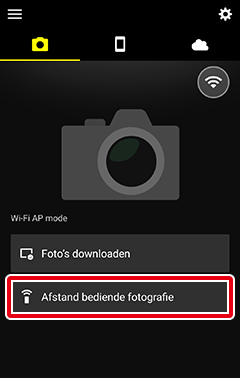
Bluetooth-verbinding (wanneer het pictogram
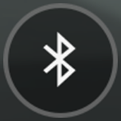 wordt weergegeven)
wordt weergegeven)Tik op [Afstand bediende fotografie] in het tabblad
 en ga verder naar de volgende stap.
en ga verder naar de volgende stap.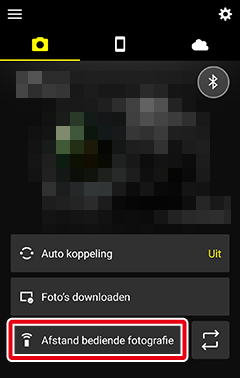
Als u wordt verzocht naar Wi-Fi over te schakelen, tik dan op [OK] om verbinding te maken. Opnamebedieningen worden weergegeven zodra een Wi-Fi-verbinding tot stand is gebracht.
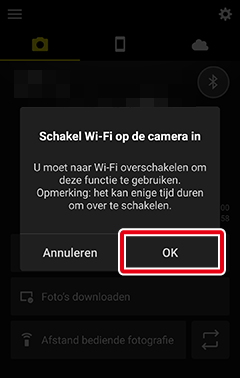
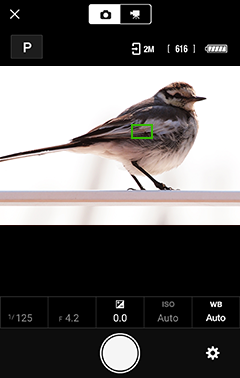
Tik op
 om de videostand te selecteren.
om de videostand te selecteren.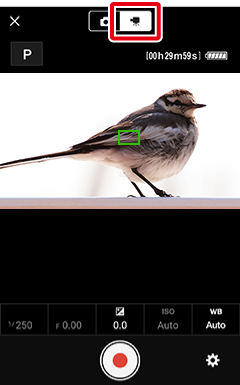
Kies de opnamestand (of belichtingsstand; P of M) en pas de sluitertijd, het diafragma, de belichtingscorrectie, ISO-gevoeligheid en witbalans naar wens aan. Tik op het gebied dat wordt aangegeven door het rode kader en tik vervolgens op de gewenste waarde.
Houd er rekening mee dat sommige opties mogelijk niet beschikbaar zijn, afhankelijk van de camera of de instellingen van de camera.
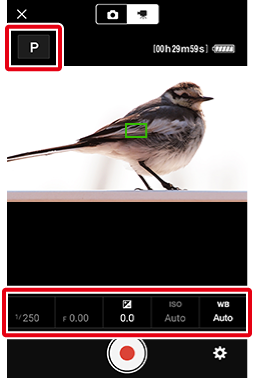
Instellingen aanpassen
Schakelen tussen de opnamestanden P en M (belichtingsstanden)
Tik op het stand-pictogram.
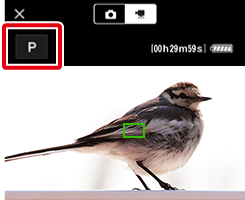
Tik op de gewenste stand.
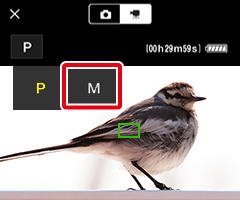
De geselecteerde stand wordt weergegeven.
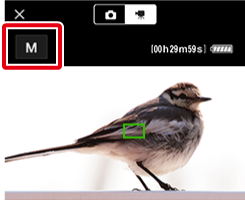
De sluitertijd en het diafragma wijzigen
Tik op het gewenste item.
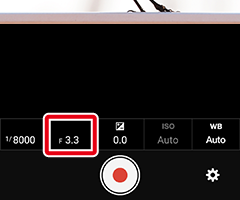
Wanneer de opties worden weergegeven, tikt u op de gewenste optie. De weergegeven opties kunnen worden gewijzigd door naar links en rechts te vegen.
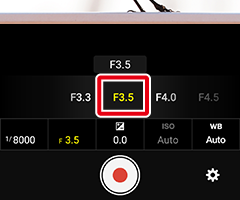
De geselecteerde optie wordt weergegeven.
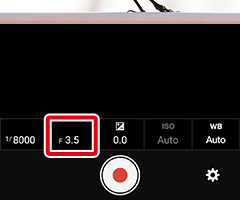
Controleer de scherpstelling of wijzig de scherpstelpositie.
Tik op een willekeurige plaats in het beeld om scherp te stellen op de geselecteerde locatie.
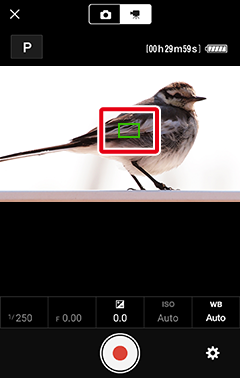
SnapBridge-compatibele powerzoomobjectieven
- U kunt de zoom aanpassen met SnapBridge wanneer een NIKKOR Z-objectief met powerzoom op de camera is bevestigd.
De camera zoomt uit wanneer W wordt ingedrukt en zoomt in wanneer T wordt ingedrukt.
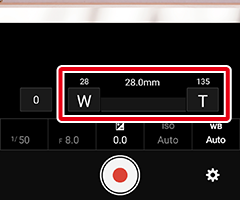
U kunt de zoomsnelheid selecteren door op een getal te tikken. Tik op de gewenste optie.
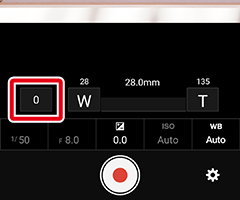
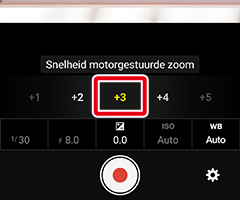
- Als u verbinding maakt met een camera die compatibel is met [Samenw. motorg./hogeresol.zoom] en die functie gebruikt, wordt de zoomregeling in de SnapBridge-app uitgeschakeld. Zet de [Samenw. motorg./hogeresol.zoom]-functie op de camera op [Uit] om in te zoomen met SnapBridge.
- U kunt de zoom aanpassen met SnapBridge wanneer een NIKKOR Z-objectief met powerzoom op de camera is bevestigd.
Tik eenmaal op de knop om video-opname te starten. Terwijl de opname bezig is, verandert de knop in
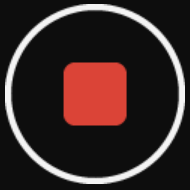 ; tik nogmaals om de opname te beëindigen.
; tik nogmaals om de opname te beëindigen.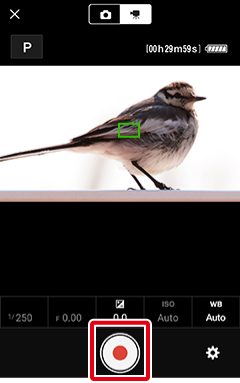
Tik op
 om naar de tab
om naar de tab  terug te keren zodra de opname is voltooid.
terug te keren zodra de opname is voltooid.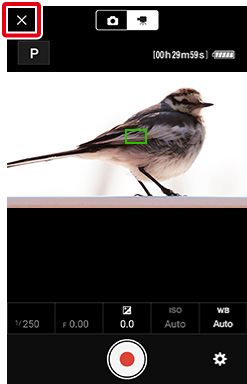
Het menu Afstand bediende filmopnamen
Tik op de  -knop om het menu Afstand bediende filmopnamen te bekijken.
-knop om het menu Afstand bediende filmopnamen te bekijken.
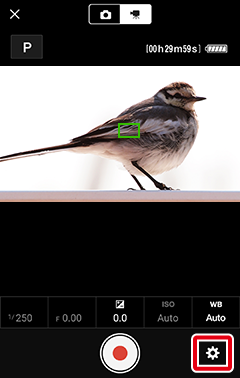
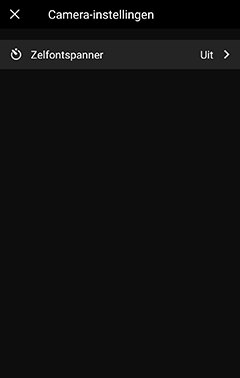
Wi-Fi
- Het opnemen van video's op afstand wordt uitgevoerd via een Wi-Fi-verbinding. Als u geen verbinding kunt maken via Wi-Fi, controleer dan hier alvorens opnieuw op [Afstand bediende fotografie] te tikken.
- Controleer of de camera aan staat voordat u verdergaat. U kunt de apparaten niet verbinden via Wi-Fi terwijl de camera uit is.
Afstand bediende filmopnamen
- Als u een digitale SLR-camera gebruikt, zal door tikken op [Afstand bediende fotografie] in SnapBridge terwijl livebeeld actief is het dialoogvenster voor afstand bediende fotografie niet worden weergegeven. Sluit livebeeld af alvorens verder te gaan.
- Monteer, voordat u met op afstand bediende opnamen begint, de camera op een statief of plaats deze op een stabiel, horizontaal oppervlak.
Wi-Fi
De volgende SnapBridge-functies zijn niet beschikbaar wanneer de camera en het smartapparaat zijn verbonden via Wi-Fi:
- Automatisch downloaden van gemaakte foto’s (Deze functie kan worden gebruikt bij verbinding via Wi-Fi STA mode.)
- Kloksynchronisatie (Deze functie kan worden gebruikt bij verbinding via Wi-Fi STA mode.)
- Locatiegegevens opnemen op foto’s (Deze functie kan worden gebruikt bij verbinding via Wi-Fi STA mode.)
- Verbinding maken met NIKON IMAGE SPACE (Deze functie kan worden gebruikt bij verbinding via Wi-Fi STA mode.)
- De optie [Bijnaam] in het SnapBridge-menu
- Bluetooth-afstandsbediening
- Firmware van de camera downloaden en overzetten
Om deze functies te gebruiken, beëindig de Wi-Fi-verbinding. Zie hier voor meer informatie over het beëindigen van Wi-Fi-verbindingen. Als u verbonden bent in Wi-Fi AP mode of Wi-Fi STA mode, sluit u de modus af en koppelt u de camera en het smartapparaat via Bluetooth.
Video’s opnemen
De procedure verschilt afhankelijk van of de camera momenteel is verbonden via Wi-Fi AP mode of Wi-Fi STA mode of via Bluetooth.
Wi-Fi AP mode of Wi-Fi STA mode
Tik op [Afstand bediende fotografie] in het tabblad
 om het beeld door de cameralens weer te geven. Ga verder naar Stap 3.
om het beeld door de cameralens weer te geven. Ga verder naar Stap 3.
Bluetooth-verbinding (wanneer het pictogram
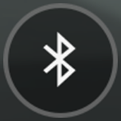 wordt weergegeven)
wordt weergegeven)Tik op [Afstand bediende fotografie] in het tabblad
 en ga verder naar de volgende stap.
en ga verder naar de volgende stap.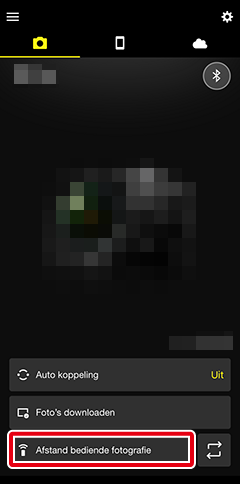
Als u wordt gevraagd naar Wi-Fi te schakelen, maakt u verbinding met de camera via Wi-Fi door deze instructies te volgen. Opnamebedieningen worden weergegeven zodra een Wi-Fi-verbinding tot stand is gebracht.
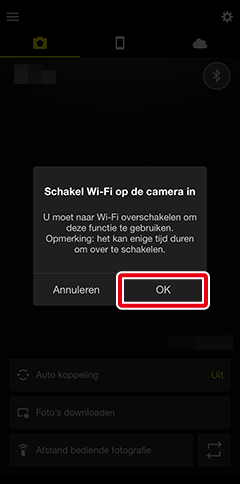
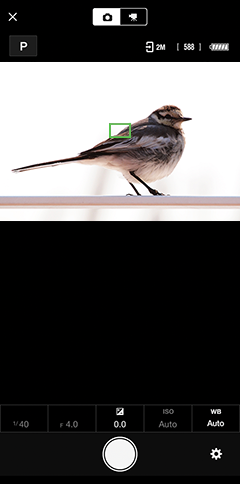
Tik op
 om de videostand te selecteren.
om de videostand te selecteren.
Kies de opnamestand (of belichtingsstand; P of M) en pas de sluitertijd, het diafragma, de belichtingscorrectie, ISO-gevoeligheid en witbalans naar wens aan. Tik op het gebied dat wordt aangegeven door het rode kader en tik vervolgens op de gewenste waarde.
Houd er rekening mee dat sommige opties mogelijk niet beschikbaar zijn, afhankelijk van de camera of de instellingen van de camera.

Instellingen aanpassen
Schakelen tussen de opnamestanden P en M (belichtingsstanden)
Tik op het stand-pictogram.
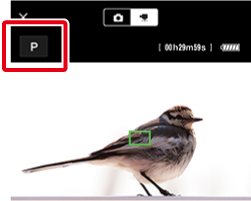
Tik op de gewenste stand.
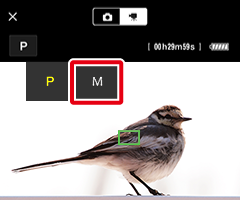
De geselecteerde stand wordt weergegeven.
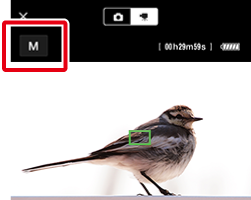
De sluitertijd en het diafragma wijzigen
Tik op het gewenste item.
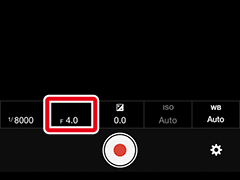
Wanneer de opties worden weergegeven, tikt u op de gewenste optie. De weergegeven opties kunnen worden gewijzigd door naar links en rechts te vegen.
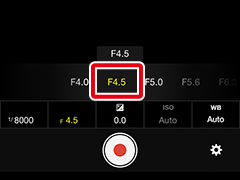
De geselecteerde optie wordt weergegeven.
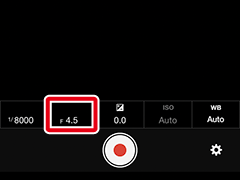
Controleer de scherpstelling of wijzig de scherpstelpositie.
Tik op een willekeurige plaats in het beeld om scherp te stellen op de geselecteerde locatie.
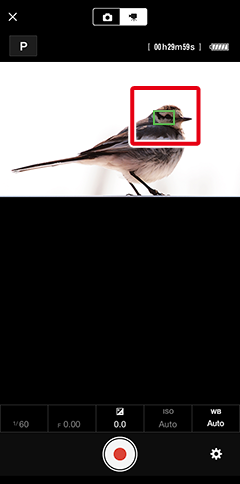
SnapBridge-compatibele powerzoomobjectieven
- U kunt de zoom aanpassen met SnapBridge wanneer een NIKKOR Z-objectief met powerzoom op de camera is bevestigd.
De camera zoomt uit wanneer W wordt ingedrukt en zoomt in wanneer T wordt ingedrukt.
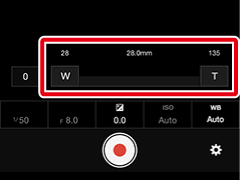
U kunt de zoomsnelheid selecteren door op een getal te tikken. Tik op de gewenste optie.
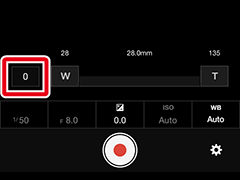
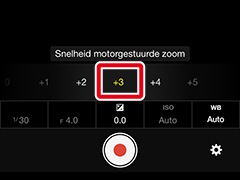
- Als u verbinding maakt met een camera die compatibel is met [Samenw. motorg./hogeresol.zoom] en die functie gebruikt, wordt de zoomregeling in de SnapBridge-app uitgeschakeld. Zet de [Samenw. motorg./hogeresol.zoom]-functie op de camera op [Uit] om in te zoomen met SnapBridge.
- U kunt de zoom aanpassen met SnapBridge wanneer een NIKKOR Z-objectief met powerzoom op de camera is bevestigd.
Tik eenmaal op de knop om video-opname te starten. Terwijl de opname bezig is, verandert de knop in
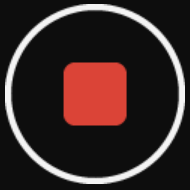 ; tik nogmaals om de opname te beëindigen.
; tik nogmaals om de opname te beëindigen.
Tik op
 om naar de tab
om naar de tab  terug te keren zodra de opname is voltooid.
terug te keren zodra de opname is voltooid.
Het menu Afstand bediende filmopnamen
Tik op de  -knop om het menu Afstand bediende filmopnamen te bekijken.
-knop om het menu Afstand bediende filmopnamen te bekijken.
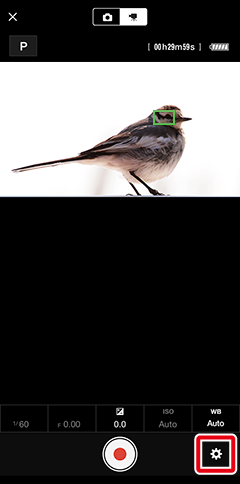
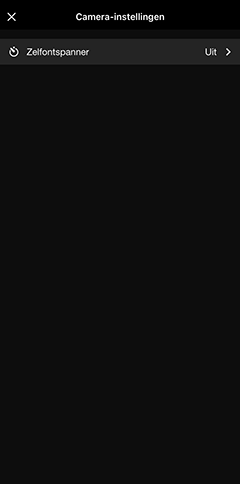

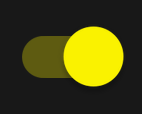 ) om video’s op te nemen met de zelfontspanner. De vertraging voordat de sluiter wordt ontspannen kan worden gekozen uit [3], [5] en [10] seconden. Tik nogmaals om de timer uit te schakelen (
) om video’s op te nemen met de zelfontspanner. De vertraging voordat de sluiter wordt ontspannen kan worden gekozen uit [3], [5] en [10] seconden. Tik nogmaals om de timer uit te schakelen (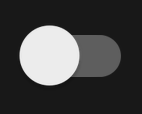 ).
).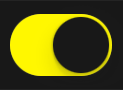 ) om video’s op te nemen met de zelfontspanner. De vertraging voordat de sluiter wordt ontspannen kan worden gekozen uit [3], [5] en [10] seconden. Tik nogmaals om de timer uit te schakelen (
) om video’s op te nemen met de zelfontspanner. De vertraging voordat de sluiter wordt ontspannen kan worden gekozen uit [3], [5] en [10] seconden. Tik nogmaals om de timer uit te schakelen (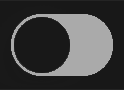 ).
).